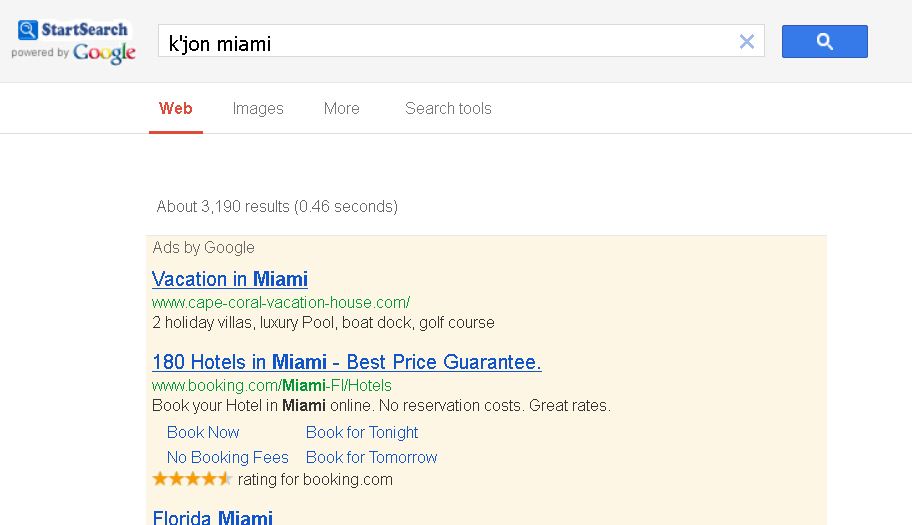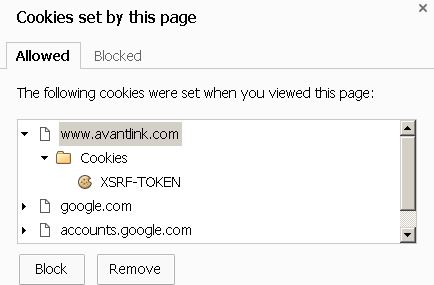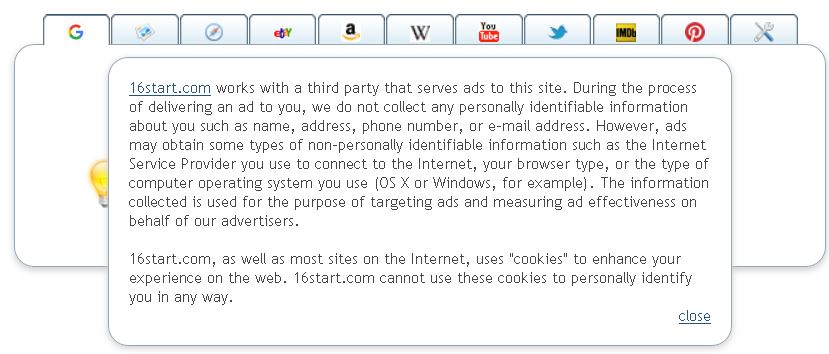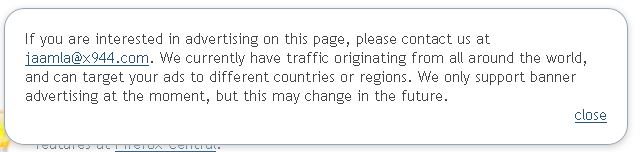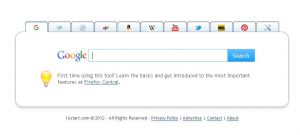 En browserkaprationssoftware, der er forbundet med den mistænkelige søgemaskine 16start(.)com er rapporteret at være installeret ubevidst på berørte computere. Browserkapreren kan installeres enten som en software direkte på computeren eller som en browserudvidelse til Mozilla Firefox, da websiden åbner en firefox.html-version, selvom du åbner den via Google Chrome. Når det er blevet installeret på din computer, 16starte(.)com Browser Hijacker kan muligvis ændre din startside såvel som din nye fane-webside til dens webside, viser kun resultater fra det tilpassede Google Custom Search-motor, som er understøttet af annoncen. Ifølge malware forskere, sådanne potentielt uønskede programmer ellers kendt som PUP'er har ingen plads på nogen computer, fordi de kan være farlige på lang sigt. Du kan fjerne 16start(.)com, hvis du læser instruktionerne i denne artikel.
En browserkaprationssoftware, der er forbundet med den mistænkelige søgemaskine 16start(.)com er rapporteret at være installeret ubevidst på berørte computere. Browserkapreren kan installeres enten som en software direkte på computeren eller som en browserudvidelse til Mozilla Firefox, da websiden åbner en firefox.html-version, selvom du åbner den via Google Chrome. Når det er blevet installeret på din computer, 16starte(.)com Browser Hijacker kan muligvis ændre din startside såvel som din nye fane-webside til dens webside, viser kun resultater fra det tilpassede Google Custom Search-motor, som er understøttet af annoncen. Ifølge malware forskere, sådanne potentielt uønskede programmer ellers kendt som PUP'er har ingen plads på nogen computer, fordi de kan være farlige på lang sigt. Du kan fjerne 16start(.)com, hvis du læser instruktionerne i denne artikel.

Trussel Summary
| Navn | 16starte(.)med |
| Type | Adware, Browser Hijacker, PUP |
| Kort beskrivelse | 16starte(.)com ændrer hjemmesiden for den berørte pc, kan spore brugeroplysninger via tredjepartscookies og kan i høj grad vise annoncer. |
| Symptomer | Ad-støttede søgeresultater. Ændret startside såvel som ny faneblad. PC langsomhed og fryser endda til tiden. |
| Distributionsmetode | Freeware installationer, Bundle pakker, Direct download |
| Værktøj Detection |
Se, om dit system er blevet påvirket af malware
Hent
Værktøj til fjernelse af malware
|
| Brugererfaring | Tilmeld dig vores forum at diskutere 16start(.)med. |

16starte(.)com Browser Hijacker - Distribution
For at inficere den maksimale mængde brugere 16start(.)com bruger en anden tilgang, når man “markedsfører” sit produkt. Det ligner muligvis en nyttig værktøjslinje til at kontrollere, om, for eksempel, eller udfør andre aktiviteter, der er nyttige. Dette er dens vigtigste maske, der skjuler dens primære aktiviteter. Dette er grunden til, at du muligvis kan se det under forskellige navne, mens du installerer et gratis program, der er downloadet online fra et tredjeparts websted. Sådanne websteder giver medieafspillere, torrent-programmer og andre nyttige og berømte programmer. Hvad der gør disse programmer ikke tilrådelige til download er, at deres installatører ikke er de originale, og at de er fyldt med PUP'er som 16start(.)com browser hijacker.
For at imødegå denne negative konsekvens, du skal altid vælge den originale webside for det gratis program, du downloader, og derudover skal du altid vælge installationsmulighederne "Avanceret" eller "Brugerdefineret", når du installerer det. Dette øger muligheden for, at du får øje på 16start(.)com flykaprer, der skal tilføjes "som en gratis ekstra" til din software som 16start(.)com hijacker kan vises i et af installationstrinnene.

16starte(.)com Browser Hijacker - Mere information om det
16starte(.)com hijacker-software kan installeres på din computer i flere forskellige former:
- Via et program direkte på din computer.
- Via en browserudvidelse.
Så snart den er installeret, programmet ændrer din standardside og den nye faneblad for Mozilla Firefox til 16start(.)med. Det kan også angribe andre browsere, der er installeret på din computer. Efter dette er sket, hjemmesiden begynder at vise annoncesupporterede søgeresultater, når du søger efter noget online. Her er et eksempel, hvor brugeren leder efter en sang, og resultatet er tunge annoncesupporterede søgeresultater:
I mellemtiden 16start(.)com browser hijacker kan bruge cookies og anden sporingssoftware til at følge visse oplysninger, som brugeren ubevidst indsætter, lignende:
- Online klik.
- Online søgninger.
- Browserdata.
- Bruger indtastede oplysninger på forskellige websteder.
Det, der er værre i denne situation, er, at vi har identificeret flere typer cookies fra tredjepartswebsteder, der er tilknyttet dette domæne:
Selvom fortrolighedspolitikken fra 16start(.)com siger, at de måske ikke indsamler oplysninger som navne, e-mail-adresser og andre identificerbare oplysninger, de bruger stadig cookies og tredjeparter til at annoncere indhold, og dette kan ske for fortjeneste:
Virksomheden bag 16start(.)com har endda efterladt en e-mail-adresse til forskellige annoncører for at kontakte dem:
Denne type SEO betragtes normalt som lyssky, fordi folkene bag browserkapreren muligvis samarbejder med forskellige tredjepartswebsteder. Og når det kommer til tredjepartswebsteder og indhold er situationen mere risikabel end normalt. Brugerne kan modtage annoncer og endda blive omdirigeret til svindelwebsteder eller websteder, der indeholder malware, alt i profittens navn. Dette er en af hovedårsagerne til, at software som 16start(.)com browser hijacker fjernelse anbefales af malware-analytikere.

Fjern 16start(.)com Browser Hijacker fra din pc
Siden 16start(.)com kan oprette flere filer i din webbrowsers bibliotek og andre steder på dine harddiske samt ændre Windows Registreringseditor, programmet skal isoleres og fjernes metodisk. Det er derfor, for maksimal effektivitet, Vi har designet en fjernelsesmanual nedenfor for at guide dig gennem fjernelsesprocessen. For at spare det maksimale beløb ved at tage din computer til tekniske supporteksperter, Det anbefales, at du bruger et avanceret anti-malware program, da det ikke kun automatisk og hurtigt sletter 16start(.)com flykaprer fra din computer, men det vil også beskytte din mod PUP'er og malware i fremtiden.
- Vinduer
- Mac OS X
- Google Chrome
- Mozilla Firefox
- Microsoft Edge
- Safari
- Internet Explorer
- Stop push-pop op-vinduer
Sådan fjernes 16start(.)com fra Windows.
Trin 1: Scan efter 16start(.)com med SpyHunter Anti-Malware værktøj



Trin 2: Start din pc i fejlsikret tilstand





Trin 3: Afinstaller 16start(.)com og tilhørende software fra Windows
Afinstaller Steps til Windows 11



Afinstaller Steps til Windows 10 og ældre versioner
Her er en metode i nogle få nemme trin, der bør være i stand til at afinstallere de fleste programmer. Uanset om du bruger Windows 10, 8, 7, Vista eller XP, disse skridt vil få arbejdet gjort. At trække det program eller dets mappe til papirkurven kan være en meget dårlig beslutning. Hvis du gør det, stumper og stykker af programmet er efterladt, og det kan føre til ustabile arbejde på din PC, fejl med filtypen foreninger og andre ubehagelige aktiviteter. Den rigtige måde at få et program fra din computer er at afinstallere det. For at gøre dette:


 Følg anvisningerne ovenfor, og du vil afinstallere de fleste programmer.
Følg anvisningerne ovenfor, og du vil afinstallere de fleste programmer.
Trin 4: Rens eventuelle registre, Created by 16start(.)com on Your PC.
De normalt målrettede registre af Windows-maskiner er følgende:
- HKEY_LOCAL_MACHINE Software Microsoft Windows CurrentVersion Run
- HKEY_CURRENT_USER Software Microsoft Windows CurrentVersion Run
- HKEY_LOCAL_MACHINE Software Microsoft Windows CurrentVersion RunOnce
- HKEY_CURRENT_USER Software Microsoft Windows CurrentVersion RunOnce
Du kan få adgang til dem ved at åbne Windows Registry Editor og slette eventuelle værdier, oprettet af 16start(.)com der. Dette kan ske ved at følge trinene nedenunder:


 Tip: For at finde en virus-skabt værdi, du kan højreklikke på det og klikke "Modificere" at se, hvilken fil det er indstillet til at køre. Hvis dette er virus fil placering, fjerne værdien.
Tip: For at finde en virus-skabt værdi, du kan højreklikke på det og klikke "Modificere" at se, hvilken fil det er indstillet til at køre. Hvis dette er virus fil placering, fjerne værdien.
Video Removal Guide for 16start(.)med (Vinduer).
Slip af med 16start(.)com fra Mac OS X.
Trin 1: Afinstaller 16start(.)com og fjerne relaterede filer og objekter





Din Mac vil så vise dig en liste over emner, starte automatisk når du logger ind. Kig efter eventuelle mistænkelige apps, der er identiske med eller ligner 16start(.)med. Tjek den app, du ønsker at stoppe i at køre automatisk, og vælg derefter på Minus ("-") ikonet for at skjule det.
- Gå til Finder.
- I søgefeltet skriv navnet på den app, du vil fjerne.
- Over søgefeltet ændre to rullemenuerne til "System Files" og "Er Inkluderet" så du kan se alle de filer, der er forbundet med det program, du vil fjerne. Husk på, at nogle af filerne kan ikke være relateret til den app, så være meget forsigtig, hvilke filer du sletter.
- Hvis alle filerne er relateret, hold ⌘ + A knapperne til at vælge dem og derefter køre dem til "Affald".
Hvis du ikke kan fjerne 16start(.)med via Trin 1 over:
I tilfælde af at du ikke finde virus filer og objekter i dine programmer eller andre steder, vi har vist ovenfor, kan du manuelt søge efter dem i bibliotekerne i din Mac. Men før du gør dette, læs den fulde ansvarsfraskrivelse nedenfor:



Du kan gentage den samme procedure med den følgende anden Bibliotek mapper:
→ ~ / Library / LaunchAgents
/Bibliotek / LaunchDaemons
Tip: ~ er der med vilje, fordi det fører til flere LaunchAgents.
Trin 2: Scan efter og fjern 16start(.)com-filer fra din Mac
Når du står over for problemer på din Mac som følge af uønskede scripts og programmer såsom 16start(.)med, den anbefalede måde at eliminere truslen er ved hjælp af en anti-malware program. SpyHunter til Mac tilbyder avancerede sikkerhedsfunktioner sammen med andre moduler, der forbedrer din Mac's sikkerhed og beskytter den i fremtiden.
Video Removal Guide for 16start(.)med (Mac)
Fjern 16start(.)com fra Google Chrome.
Trin 1: Start Google Chrome, og åbn dropmenuen

Trin 2: Flyt markøren hen over "Værktøj" og derefter fra den udvidede menu vælge "Udvidelser"

Trin 3: Fra den åbnede "Udvidelser" Menuen lokalisere den uønskede udvidelse og klik på dens "Fjerne" knap.

Trin 4: Efter udvidelsen er fjernet, genstarte Google Chrome ved at lukke det fra den røde "X" knappen i øverste højre hjørne, og starte den igen.
Slet 16start(.)com fra Mozilla Firefox.
Trin 1: Start Mozilla Firefox. Åbn menuen vindue:

Trin 2: Vælg "Add-ons" ikon fra menuen.

Trin 3: Vælg den uønskede udvidelse og klik "Fjerne"

Trin 4: Efter udvidelsen er fjernet, genstarte Mozilla Firefox ved at lukke det fra den røde "X" knappen i øverste højre hjørne, og starte den igen.
Afinstaller 16start(.)com fra Microsoft Edge.
Trin 1: Start Edge-browser.
Trin 2: Åbn drop-menuen ved at klikke på ikonet i øverste højre hjørne.

Trin 3: Fra drop-menuen vælg "Udvidelser".

Trin 4: Vælg den formodede ondsindede udvidelse, du vil fjerne, og klik derefter på tandhjulsikonet.

Trin 5: Fjern den ondsindede udvidelse ved at rulle ned og derefter klikke på Afinstaller.

Fjern 16start(.)com fra Safari
Trin 1: Start Safari-appen.
Trin 2: Efter at holde musen markøren til toppen af skærmen, klik på Safari-teksten for at åbne dens rullemenu.
Trin 3: Fra menuen, Klik på "Indstillinger".

Trin 4: Efter at, vælg fanen 'Udvidelser'.

Trin 5: Klik én gang på udvidelse, du vil fjerne.
Trin 6: Klik på 'Afinstaller'.

Et pop-up vindue vises beder om bekræftelse til at afinstallere forlængelsen. Vælg 'Fjern' igen, og 16start(.)com vil blive fjernet.
Fjern 16start(.)com fra Internet Explorer.
Trin 1: Start Internet Explorer.
Trin 2: Klik på tandhjulsikonet mærket 'Værktøjer' for at åbne drop-menuen og vælg 'Administrer tilføjelser'

Trin 3: I vinduet 'Administrer tilføjelser'.

Trin 4: Vælg den udvidelse, du vil fjerne, og klik derefter på 'Deaktiver'. Et pop-up vindue vises for at informere dig om, at du er ved at deaktivere den valgte udvidelse, og nogle flere tilføjelser kan være deaktiveret så godt. Lad alle boksene kontrolleret, og klik på 'Deaktiver'.

Trin 5: Efter den uønskede udvidelse er blevet fjernet, genstart Internet Explorer ved at lukke den fra den røde 'X'-knap i øverste højre hjørne, og start den igen.
Fjern push-meddelelser fra dine browsere
Sluk for push-meddelelser fra Google Chrome
Sådan deaktiveres push-meddelelser fra Google Chrome-browseren, Følg nedenstående trin:
Trin 1: Gå til Indstillinger i Chrome.

Trin 2: I Indstillinger, Vælg "Avancerede indstillinger":

Trin 3: Klik på “Indstillinger for indhold":

Trin 4: Åbn “underretninger":

Trin 5: Klik på de tre prikker, og vælg Bloker, Rediger eller fjern muligheder:

Fjern Push Notifications på Firefox
Trin 1: Gå til Firefox-indstillinger.

Trin 2: Gå til "Indstillinger", skriv "notifikationer" i søgefeltet, og klik "Indstillinger":

Trin 3: Klik på "Fjern" på ethvert websted, hvor du ønsker, at meddelelser er væk, og klik på "Gem ændringer"

Stop push-meddelelser på Opera
Trin 1: I opera, presse ALT+P for at gå til Indstillinger.

Trin 2: I Indstilling af søgning, skriv "Indhold" for at gå til Indholdsindstillinger.

Trin 3: Åbn underretninger:

Trin 4: Gør det samme som du gjorde med Google Chrome (forklaret nedenfor):

Fjern Push-underretninger på Safari
Trin 1: Åbn Safari-indstillinger.

Trin 2: Vælg det domæne, hvorfra du kan lide pop-op-pop op, og skift til "Nægte" fra "Give lov til".
16starte(.)com-FAQ
What Is 16start(.)med?
The 16start(.)com trussel er adware eller browser omdirigering virus.
Det kan gøre din computer langsommere og vise reklamer. Hovedideen er, at dine oplysninger sandsynligvis bliver stjålet, eller at der vises flere annoncer på din enhed.
Skaberne af sådanne uønskede apps arbejder med ordninger for betaling pr. Klik for at få din computer til at besøge risikable eller forskellige typer websteder, der kan generere dem midler. Dette er grunden til, at de ikke engang er ligeglade med, hvilke typer websteder der vises på annoncerne. Dette gør deres uønskede software indirekte risikabelt for dit operativsystem.
What Are the Symptoms of 16start(.)med?
Der er flere symptomer at se efter, når denne særlige trussel og også uønskede apps generelt er aktive:
Symptom #1: Din computer kan blive langsom og generelt have dårlig ydeevne.
Symptom #2: Du har værktøjslinjer, tilføjelser eller udvidelser på dine webbrowsere, som du ikke kan huske at have tilføjet.
Symptom #3: Du ser alle typer annoncer, som annoncesupporterede søgeresultater, pop op-vinduer og omdirigeringer vises tilfældigt.
Symptom #4: Du ser installerede apps på din Mac køre automatisk, og du kan ikke huske at have installeret dem.
Symptom #5: Du ser mistænkelige processer køre i din Jobliste.
Hvis du ser et eller flere af disse symptomer, så anbefaler sikkerhedseksperter, at du tjekker din computer for virus.
Hvilke typer uønskede programmer findes der?
Ifølge de fleste malware-forskere og cybersikkerhedseksperter, de trusler, der i øjeblikket kan påvirke din enhed, kan være useriøs antivirus-software, adware, browser hijackers, klikkere, falske optimizere og enhver form for PUP'er.
Hvad skal jeg gøre, hvis jeg har en "virus" like 16start(.)med?
Med få enkle handlinger. Først og fremmest, det er bydende nødvendigt, at du følger disse trin:
Trin 1: Find en sikker computer og tilslut det til et andet netværk, ikke den, som din Mac blev inficeret i.
Trin 2: Skift alle dine passwords, fra dine e-mail-adgangskoder.
Trin 3: Aktiver to-faktor-autentificering til beskyttelse af dine vigtige konti.
Trin 4: Ring til din bank til ændre dine kreditkortoplysninger (hemmelig kode, etc.) hvis du har gemt dit kreditkort til nethandel eller har lavet online aktiviteter med dit kort.
Trin 5: Sørg for at ring til din internetudbyder (Internetudbyder eller operatør) og bed dem om at ændre din IP-adresse.
Trin 6: Skift din Wi-Fi-adgangskode.
Trin 7: (Valgfri): Sørg for at scanne alle enheder, der er tilsluttet dit netværk for vira, og gentag disse trin for dem, hvis de er berørt.
Trin 8: Installer anti-malware software med realtidsbeskyttelse på alle enheder, du har.
Trin 9: Prøv ikke at downloade software fra websteder, du ikke ved noget om, og hold dig væk fra websteder med lav omdømme i almindelighed.
Hvis du følger disse anbefalinger, dit netværk og alle enheder bliver betydeligt mere sikre mod enhver trussel eller informationsinvasiv software og også være virusfri og beskyttet i fremtiden.
How Does 16start(.)com Work?
Når det er installeret, 16starte(.)com kan indsamle data ved brug af trackere. Disse data handler om dine web-browsing-vaner, såsom de websteder, du besøger, og de søgetermer, du bruger. Det bruges derefter til at målrette dig med annoncer eller til at sælge dine oplysninger til tredjeparter.
16starte(.)com can also download anden skadelig software til din computer, såsom virus og spyware, som kan bruges til at stjæle dine personlige oplysninger og vise risikable annoncer, der kan omdirigere til virussider eller svindel.
Is 16start(.)com Malware?
Sandheden er, at PUP'er (adware, browser hijackers) er ikke vira, men kan være lige så farligt da de muligvis viser dig og omdirigerer dig til malware-websteder og svindelsider.
Mange sikkerhedseksperter klassificerer potentielt uønskede programmer som malware. Dette er på grund af de uønskede virkninger, som PUP'er kan forårsage, såsom at vise påtrængende annoncer og indsamle brugerdata uden brugerens viden eller samtykke.
About the 16start(.)dk Forskning
Indholdet udgiver vi på SensorsTechForum.com, this 16start(.)com how-to fjernelse guide inkluderet, er resultatet af omfattende forskning, hårdt arbejde og vores teams hengivenhed for at hjælpe dig med at fjerne det specifikke, adware-relateret problem, og gendan din browser og computersystem.
How did we conduct the research on 16start(.)med?
Bemærk venligst, at vores forskning er baseret på uafhængig undersøgelse. Vi er i kontakt med uafhængige sikkerhedsforskere, takket være, at vi modtager daglige opdateringer om den seneste malware, adware, og browser hijacker definitioner.
Endvidere, the research behind the 16start(.)com threat is backed with VirusTotal.
For bedre at forstå denne online trussel, Se venligst følgende artikler, som giver kyndige detaljer.